Si të zbuloni një numër telefonuesi të panjohur

Mësoni si të identifikoni telefonuesit e panjohur dhe të shmangni telefonatat e padëshiruara me metodat më të mira.
Kur zhvilloni kodin, është e rëndësishme që mjedisi juaj i zhvillimit të përshtatet me preferencat tuaja personale. Ka shumë detaje të vogla që janë të rëndësishme për ta bërë redaktuesin tuaj të tekstit të ndihet siç duhet, nga plotësimi automatik deri te gjerësia e dhëmbëzimit të kodit tuaj.
Një nga gjërat që mund ta bëjë mjedisin tuaj të zhvillimit të përshtatet për ju është tema e redaktuesit tuaj të tekstit. Disa zhvillues do të preferojnë një ndërfaqe të thjeshtë të zezë mbi të bardhë, ndërsa të tjerë preferojnë një ndërfaqe më të gjallë ose një temë më të errët.
Sublime Text 3 ka një numër temash të para-instaluara që mund të aktivizohen duke klikuar te "Preferencat" në shiritin e sipërm, më pas duke klikuar "Skema e ngjyrave".
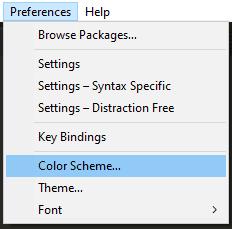
Klikoni në "Preferencat" në shiritin e sipërm, më pas kliko "Skema e ngjyrave".
Më pas, një kuti do të shfaqet në krye të dritares, me disa opsione. Mariana përdor një sfond blu për të ofruar një opsion shumëngjyrësh ndërsa Monokai ofron një sfond të errët. Breakers, Celeste dhe Sixteen janë të gjitha tema relativisht të ngjashme të sfondit të bardhë, ndryshimi kryesor midis tyre është ngjyrat e përdorura nga veçoria e nënvizimit të sintaksës.
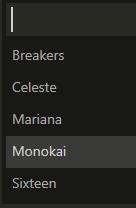
Zgjidhni një nga skemat e ngjyrave të para-instaluara.
Duke klikuar te "Tema" në të njëjtën meny si "Skema e ngjyrave", ka dy tema që mund të zgjidhni midis tyre. Ekzistojnë vetëm ndryshime shumë të vogla ngjyrash midis të dyjave, me temën "Përshtatëse" që është pak më e errët se tema "Default".
Skemat e ngjyrave të Sublime Text 3 janë konfiguruar përmes skedarëve të tekstit; ju mund t'i bëni vetë ose të shkarkoni ato të para-ndërtuara nga interneti. Ju mund të gjeni një listë të temave për Sublime Text 3 këtu . Për t'i përdorur ato, mund të instaloni shtesën "Colorsublime" ose t'i ruani manualisht skemat e ngjyrave.
Për të ruajtur manualisht temën, kliko sërish "Preferencat", më pas kliko opsionin e sipërm "Shfleto paketat". Kjo do të hapë një dritare të File Explorer në drejtorinë e duhur. Në këtë direktori, krijoni një dosje të re dhe jepini një emër. Tani shkarkoni dhe ruani skemat e ngjyrave të personalizuara që dëshironi të përdorni në dosjen tuaj të re. Ju as nuk keni nevojë të rinisni tekstin Sublime që skema e re e ngjyrave të jetë e disponueshme përmes të njëjtës meny të skemës së ngjyrave të përshkruar më sipër.
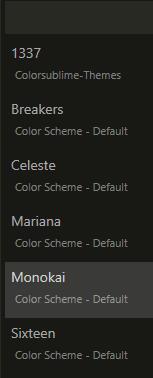
Krijoni një dosje të re në drejtorinë e duhur dhe ruani temën tuaj të personalizuar në të për ta bërë atë të aksesueshme nëpërmjet menysë "Skema e ngjyrave".
Mësoni si të identifikoni telefonuesit e panjohur dhe të shmangni telefonatat e padëshiruara me metodat më të mira.
Mësoni si të ndani emrat dhe mbiemrat në Excel duke përdorur formula të thjeshta ose funksionin Text to Columns. Këshilla të dobishme për MS Office
Mësoni hap pas hapi se si të çaktivizoni lidhjet e klikueshme në Notepad++ me këtë tutorial të thjeshtë dhe të shpejtë.
Shmangni shfaqjen e një shfaqjeje në Up Next në Apple TV+ për t'i mbajtur të fshehta shfaqjet tuaja të preferuara nga të tjerët. Këtu janë hapat.
Zbuloni se sa e lehtë është të ndryshoni fotografinë e profilit për llogarinë tuaj Disney+ në kompjuterin tuaj dhe pajisjen Android.
Po kërkoni alternativa të Microsoft Teams për komunikime pa mundim? Gjeni alternativat më të mira të Microsoft Teams për ju në 2023.
Ky postim ju tregon se si të shkurtoni videot duke përdorur mjete të integruara në Microsoft Windows 11.
Nëse e dëgjoni shumë fjalën Clipchamp dhe pyesni se çfarë është Clipchamp, kërkimi juaj përfundon këtu. Ky është udhëzuesi më i mirë për të zotëruar Clipchamp.
Me Regjistruesin falas të zërit mund të krijoni regjistrime pa instaluar një softuer të palës së tretë në kompjuterin tuaj Windows 11.
Nëse dëshironi të krijoni video mahnitëse dhe tërheqëse për çfarëdo qëllimi, përdorni softuerin më të mirë falas të redaktimit të videove për Windows 11.






